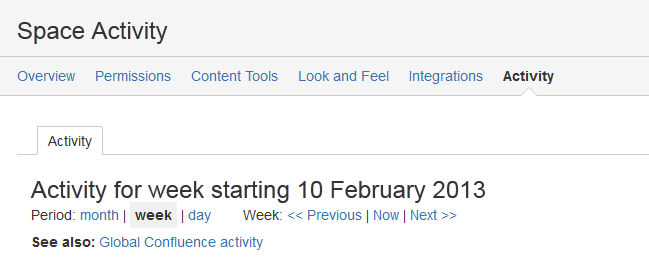スペース アクティビティの表示
表示、追加、編集が行われたページやブログ投稿の数がグラフ表示され、一定期間のトレンドが示されます。
スクリーンショット:スペース アクティビティタブ
ビューおよび編集のグラフ表示に加えて、 最も人気のあるページと、最もアクティブなページやブログ投稿 (またはこのいずれか) が上位 10 位まで、それぞれリンク付きでリストされます。
スクリーンショット: 人気のあるコンテンツ、アクティブなコンテンツ、およびアクティブな投稿者。
Confluence Usage Stats を有効化する
Confluence Usage Stats システム アプリを有効化するには、次の手順を実行します。
- > [アプリの管理] に移動します。
- ドロップダウンから [システム] を選択し、Confluence Usage Stats システム アプリを検索します。
- 一覧を展開し、[有効化] を選択します。
注意
スペース アクティビティを表示するには、Confluence Usage Stats システム プラグインを有効にする必要があります。このプラグインは、大規模なインストールでパフォーマンスの問題を発生させることが確認されているため、既定では無効になっています。システム管理者はこのプラグインを有効にできます。
アプリは有効化された場合にのみデータを収集します。
Confluence Data Center または Confluence Cloud を使用している場合、スペース アクティビティ情報は利用できません。
- ページヒットは一意ではありません。スペース アクティビティ画面上のグラフには、同じユーザーによる複数の訪問など、すべてのヒットが含まれています。
最終更新日 2021 年 8 月 17 日
Powered by Confluence and Scroll Viewport.